Как настроить YouTube на телефоне Android. Инструкция для новичков и не только
Думаю, вы знаете, что YouTube — самая популярная в мире площадка, позволяющая выкладывать видео пользователям со всей планеты. Чаще всего ролики смотрят именно с мобильных устройств, и ежедневно огромное количество новых людей присоединяется к хостингу. Если вы не знаете, как смотреть видео на Ютубе при помощи своего смартфона или просто хотите узнать много интересного о популярной площадке, то вы попали по адресу. Сейчас все тайное станет явным.
Представляем универсальную инструкцию для тех, кто еще не в теме
Содержание
- 1 Как установить Ютуб на телефон
- 2 Регистрация на Ютубе
- 3 Как пользоваться Ютубом
- 3.1 Настройка Ютуба
- 3.2 Ютуб на телевизоре через телефон
- 3.3 Ютуб с переводом на русский
- 4 Как обновить Ютуб на телефоне
Как установить Ютуб на телефон
Изначально видеохостинг был доступен только на сайте youtube. com, которым вы можете пользоваться и сейчас, открыв его в браузере. Однако по мере расширения аудитории, предпочитающей смотреть ролики на мобильных устройствах, упор начал делаться на приложение. Сегодня можно скачать бесплатно Ютуб на телефон, перейдя на страницу YouTube в Google Play.
com, которым вы можете пользоваться и сейчас, открыв его в браузере. Однако по мере расширения аудитории, предпочитающей смотреть ролики на мобильных устройствах, упор начал делаться на приложение. Сегодня можно скачать бесплатно Ютуб на телефон, перейдя на страницу YouTube в Google Play.
⚡ Подпишись на Androidinsider в Дзене, где мы публикуем эксклюзивные материалы
Впрочем, и это делать не обязательно, так как по умолчанию Ютуб установлен на Андроид при условии, что устройство сертифицировано Google. Взгляните на рабочий стол. Где-то здесь есть значок искомого приложения, но иногда оно скрывается в папке Google.
Вы узнаете YouTube по характерному значку
Если вы являетесь владельцем китайской версии смартфона, то YouTube может не быть. Тогда его придется устанавливать вручную. В отсутствие Google Play сделать это получится следующим образом:
- Откройте страницу YouTube в APKPure.
- Нажмите кнопку «Скачать APK».

- Дождитесь окончания загрузки файла и откройте его.
- Нажмите «Установить».
Если приложение уже есть на смартфоне, то вместо кнопки «Установить» вы увидите «Обновить»
Также всем владельцам устройств, предназначенный для китайского рынка, рекомендую узнать, как установить Play Маркет на Андроид, чтобы в дальнейшем загружать все приложения оттуда. Но не забывайте о главной причине, почему нет Ютуба на телефоне — отсутствие сертификации Google. Это проблема большинства устройств HUAWEI. Кстати, ее решение подробно изложено в нашем тексте о том, как установить Ютуб на Хуавей.
Если вы хотите скачать Ютуб ребенку, установите приложение YouTube Детям
Регистрация на Ютубе
Вы можете смотреть Ютуб без регистрации. Более того, в таком случае будет даже формироваться рекомендательная лента на основе недавних действий. Но лучше все-таки пройти бесплатную регистрацию в Ютуб, чтобы иметь возможность подписываться на любимые каналы.
Если вы уже пользовались Google Play, то создавать аккаунт YouTube не нужно, так как учетная запись автоматически подгружается из магазина приложений. Если ее нет, сделайте несколько простых шагов:
- Запустите приложение YouTube.
- Откройте вкладку «Библиотека».
- Нажмите кнопку «Войти», а затем — «Добавить аккаунт».
- Укажите логин и пароль.
- Если у вас нет учетной записи, то создайте аккаунт Гугл по инструкции, изложенной в отдельном материале.
Можно войти в существующий аккаунт или создать новый
В принципе, регистрация в Ютубе максимально простая: нужно ввести имя и фамилию, дату рождения и пол, придумать логин и пароль. Можно справиться и без отдельной инструкции, а при возникновении сложностей кликните по ссылке, указанной выше.
Как пользоваться Ютубом
Ютуб на Андроид и любом другом устройстве представляет из себя бесконечную ленту видео, которая находится во вкладке «Главная».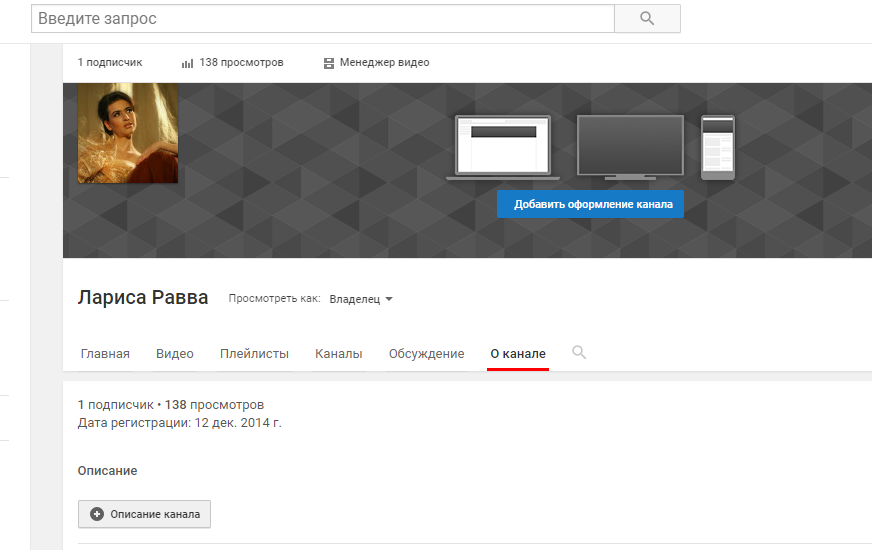 Она формируется на основе ваших предпочтений (просмотренные ролики, лайки, запросы в интернете и так далее).
Она формируется на основе ваших предпочтений (просмотренные ролики, лайки, запросы в интернете и так далее).
Кто не знает, как пользоваться YouTube?
При желании вы можете подписаться на канал в Ютубе, открыв любое видео и нажав соответствующую кнопку. Тогда ролики понравившегося автора будут чаще появляться в бесконечной ленте, а также во вкладке «Подписки». Кроме того, любой зарегистрированный пользователь автоматически получает свой канал на YouTube. Для добавления видео нужно просто нажать кнопку «+», расположенную посередине.
🔥 Загляни в телеграм-канал Сундук Али-Бабы, где мы собрали лучшие товары с АлиЭкспресс
Настройка Ютуба
Теперь поговорим о том, как настроить Ютуб на телефоне, ведь приложение позволяет многое адаптировать под себя. Для доступа к параметрам нужно:
- Открыть вкладку «Библиотека».
- Нажать на иконку профиля в правом верхнем углу.
- Перейти в раздел настройки.

Настроить можно практически каждую деталь, касающуюся воспроизведения видео
Здесь вы увидите массу разных пунктов. Кратко пробежимся по некоторым наиболее важным настройкам YouTube:
- Общие. Тут можно включить напоминание об отдыхе, переключиться с темной темы на светлую и наоборот, настроить перемотку, а также выбрать свое местоположение.
- Экономия трафика. Раздел настроек для тех, кто хочет уменьшить расход гигабайтов.
- Качество видео. Здесь предлагается выбрать, в каком разрешении будут воспроизводиться ролики по умолчанию.
- Уведомления. Включение и отключение оповещений Ютуба.
С недавних пор в нашей стране потеряли актуальность разделы «Тестирование новых функций», а также «Покупки и платные подписки». До частичного ухода Ютуб из России (ограничение покупок) здесь можно было приобрести YouTube Premium или записаться в программу бета-тестирования.
❗ Поделись своим мнением или задай вопрос в нашем телеграм-чате
Ютуб на телевизоре через телефон
Мы уже рассказывали о скрытых функциях Ютуба в отдельном материале, поэтому, чтобы лишний раз не повторяться, поведаю о важной фишке, существование которой для многих является секретом. Если вы пользуетесь YouTube на Smart TV, то знаете, что сложно искать видео без голосового ассистента. В этой связи хочу продемонстрировать простой способ, как вывести Ютуб с телефона на телевизор:
- Запустите воспроизведение ролика на Андроид.
- В плеере нажмите кнопку подключения к внешнему устройству, а затем — «Подключить вручную».
- Откройте настройки YouTube на телевизоре и перейдите в раздел «Подключить вручную».
- Скопируйте указанные здесь цифры в соответствующее поле на Андроид и нажмите «Подключить».
Выберите свой телевизор в списке или подключитесь вручную
Теперь, чтобы быстро подключить Ютуб к телевизору через телефон, вам понадобится выбрать свой ТВ-приемник в списке доступных устройств.![]() После этого изображение сразу появится на большой экран вне зависимости от того, запущено приложение YouTube на Smart TV или нет.
После этого изображение сразу появится на большой экран вне зависимости от того, запущено приложение YouTube на Smart TV или нет.
Ютуб с переводом на русский
На YouTube выкладываются ролики из самых разных уголков планеты. Площадка старается подбрасывать нам видео на родном языке. Однако это не мешает смотреть зарубежные каналы. Более того, у вас есть возможность перевести видео с Ютуба на русский. Сделать это получится как посредством субтитров, так и при помощи закадровой озвучки.
⚡ Подпишись на Androidinsider в Пульс Mail.ru, чтобы получать новости из мира Андроид первым
Пойдем по порядку. Сначала разберемся, как сделать русские субтитры в Ютубе:
- Откройте видео.
- В окне плеера нажмите кнопку «СС», если она доступна.
- По умолчанию будут включены субтитры на русском языке. Если перевода нет, то автор не позаботился об их создании. Но можно выкрутиться, первым делом нажав кнопку в виде шестеренки.

- Откройте вкладку «Субтитры», а затем — «Автоперевод».
- Выберите русский язык.
Опции показа субтитров также доступны в настройках YouTube
Сабы доступны не для всех роликов даже при условии, что YouTube старается создавать их автоматически, используя технологию распознавания речи. Поэтому самое время поговорить о переводе видео в Яндекс Браузере:
- Скачайте Яндекс Браузер на телефон или приложение Яндекс.
- Откройте через него сайт youtube.com.
- Найдите видео на иностранном языке.
- Нажмите кнопку «Перевести видео».
- Через «три точки» настройте громкость закадрового голоса, а также субтитры Яндекса.
Иногда перевод видео занимает некоторое количество времени
К сожалению, такой перевод не работает в приложении YouTube. Это существенный недостаток в плане удобства, но сама возможность смотреть видео с русской озвучкой (причем многоголосой) впечатляет.
Как обновить Ютуб на телефоне
Не важно, был YouTube на телефоне по умолчанию или вы устанавливали его вручную, мобильный клиент видеохостинга — это приложение.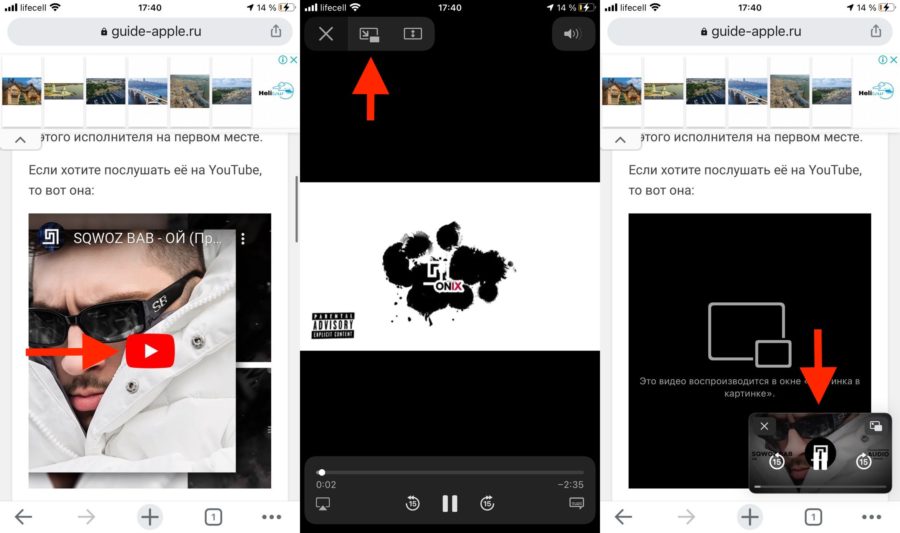 Следовательно, время от времени придется обновлять Ютуб на Андроиде. Проще всего это сделать через Google Play:
Следовательно, время от времени придется обновлять Ютуб на Андроиде. Проще всего это сделать через Google Play:
- Откройте страницу YouTube в Play Маркете.
- Нажмите кнопку «Обновить».
- Дождитесь окончания загрузки и установки апдейта.
Для обновления в ручном режиме придется устанавливать APK
Также можно включить автообновление в Google Play, чтобы не повторять выполнение этой простой, но довольно рутинной процедуры. Если вы пользуетесь приложением, установленным через APK, то скачивайте апдейты YouTube вручную через APKPure и другие похожие магазины.
как установить YouTube на смартфон HUAWEI – скачиваем приложение из AppGallery
Всем привет.
Недавно у нас вышел обзор HUAWEI Nova 10 Pro под несколько провокационным заголовком, что в 2022 году HUAWEI в России актуален как никогда. Ведь сервисы Google и так работают с перебоями, плюс в России часть приложений и вовсе недоступна в Playmarket. В ответ в комментариях стали появляться довольно простые вопросы про HUAWEI с Google, AppGalery, как можно скачать ютуб на HUAWEI без Google-сервисов, как установить то и это. Что ж, это отличный повод сделать серию материалов с разбором базовых задач, связанных с HUAWEI.
Что ж, это отличный повод сделать серию материалов с разбором базовых задач, связанных с HUAWEI.
Начнем с того, как можно скачать YouTube на HUAWEI (неважно, смартфон или планшет).
Как в пару кликов установить YouTube на Huawei
Совсем недавно в AppGallery – магазине приложений, который предустанавливается на все смартфоны Huawei, появился новый удобный способ устанавливать гугл-сервисы и другие американские приложения напрямую из стора. Одним из самых востребованных приложений среди пользователей является YouTube, который можно установить в пару кликов с помощью новой утилиты Gbox.
Вариант 1.
Шаг 1: Зайдите в AppGallery и введите YouTube в поисковой строке.
Шаг 2: Нажмите «Установить». При скачивании YouTube вам дополнительно предложат установить Gbox. Снова нажмите «Установить» внизу экрана и оба приложения скачаются на смартфон параллельно.
Шаг 3: Кликните на появившуюся иконку YouTube на экране смартфона.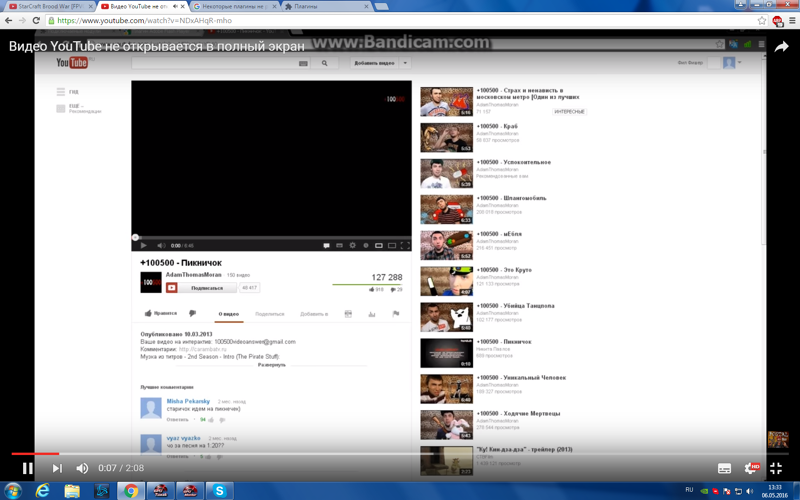 В открывшемся окне YouTube Gbox запросит у вас доступ на фото и мультимедиа. Нажмите «Разрешить».
В открывшемся окне YouTube Gbox запросит у вас доступ на фото и мультимедиа. Нажмите «Разрешить».
Шаг 4: Готово! Теперь вы можете пользоваться любимым приложением.
Ссылка на скачивание YouTube из AppGallery.
Вариант 2: установить приложение YT
YT, или YouTube Vanced, — это бесплатный клиент для YouTube, преимущество которого в мощном встроенном блокировщике рекламы (но это на усмотрение каждого, при первом включении можно настроить).
Шаг 1. Открываем AppGallery, в поисковой строке пишем YT, нажимаем «Загрузить».
Шаг 2. Дальше запускаем YT и разрешаем установить весь необходимый софт, соглашаясь с запросами.
YT – это ещё не YouTube, а лишь помощник-комбайн, который позволит установить и YouTube Vanced, и YouTube Music, и Vanced microG. YT Music можно ставить по желанию, а YouTube Vanced и Vanced microG — обязательно. Так, установить Vanced microG важно для авторизации в Google-аккаунте и доступа к подпискам и плейлистам.
Шаг 3. Наслаждаемся!
Наслаждаемся!
Шаг 4. Насладившись, можно ещё добавить Google-аккаунт. Тут всё элементарно. Наверху экрана есть иконка для входа. Нажимаем, выбираем Add account. Дальше в нижней правой части экрана выбираем опцию «Войти», а затем вводим свои логин и пароль. Если вы используете двухфакторную авторизацию, то Google пришлет SMS или пуш с кодом.
УстановитьYouTube Vanced просто, работает он на смартфонах HUAWEI аналогично официальному клиенту. Все подписки и плейлисты на тех же местах (плюс нет рекламы!).
Как разместить аудиофайл со слайд-шоу изображений на YouTube | Малый бизнес
Квинтен Пламмер
С более чем 800 миллионами различных зрителей, посещающих сайт ежемесячно и 3 миллиардами просмотров за тот же период времени, YouTube является невероятно эффективной платформой для продвижения вашего бизнеса. Но вы не ограничены загрузкой фильмов на YouTube, вы также можете использовать сайт для продвижения продуктов или услуг вашего бизнеса. С помощью Windows Live Movie Maker вы можете создать слайд-шоу со звуком и загрузить свой проект прямо на YouTube.
Нажмите кнопку Windows «Пуск» на панели задач. Введите «производитель фильмов» в поле поиска. Нажмите на ярлык «Windows Live Movie Maker», когда он появится в результатах поиска. Загрузите и установите бесплатную копию Windows Live Movie Maker из пакета Windows Essentials, если ваша установка Windows не включала эту программу (см. Ресурсы).
Нажмите кнопку «Добавить видео и фото» в Movie Maker. Выберите изображения, которые вы хотите использовать в своем видео, в появившемся окне файлового менеджера. Перетащите изображения в Movie Maker, чтобы отсортировать их порядок. Нажмите кнопку «Добавить музыку», чтобы импортировать аудиофайл в Movie Maker.
Перейдите на вкладку «Проект» в Movie Maker и нажмите кнопку «Подогнать под музыку» под вкладкой, чтобы растянуть продолжительность отображения изображения в соответствии с длиной аудиофайла.
Нажмите синюю кнопку «Movie Maker». Выделите параметр «Сохранить фильм» в появившемся раскрывающемся меню и выберите один из пресетов вывода в появившемся подменю.
 Поскольку в вашем проекте для видеодорожки используется изображение, вы можете выбрать предустановку «Для электронной почты», чтобы выводить файл наименьшего возможного размера с помощью Movie Maker.
Поскольку в вашем проекте для видеодорожки используется изображение, вы можете выбрать предустановку «Для электронной почты», чтобы выводить файл наименьшего возможного размера с помощью Movie Maker.Введите имя вашего видео в поле «Имя файла» в появившемся окне проводника и нажмите кнопку «Сохранить». Ваш проект начнет рендеринг в один файл. Нажмите на кнопку «Закрыть».
Нажмите кнопку «YouTube» на вкладке «Главная» Movie Maker. Выберите желаемое разрешение для вашего видео в появившемся окне меню. Войдите в свою учетную запись YouTube или Google, используя поля в окне меню «Опубликовать на YouTube».
Введите заголовок, описание и теги в соответствующие поля в меню «Опубликовать на YouTube». Нажмите на поле «Разрешение», чтобы установить для вашего видео статус «Общедоступный» или «Частный».
Нажмите кнопку «Опубликовать», чтобы начать загрузку видео на YouTube.
Ссылки
- YouTube: Статистика
Ресурсы
- Microsoft: Windows Live Essentials — Movie Maker
- Google: создайте новую учетную запись Google
- Live: создайте свой Windows Live ID
Writer Bio
Квинтен Пламмер начал профессионально писать в 2008 году. год в техподдержке. Пламмер приобрел свой музыкальный опыт, продюсируя различные хип-хоп исполнители и выступая в качестве ведущего гитариста в группе. Сейчас он работает репортером в ежедневной газете.
год в техподдержке. Пламмер приобрел свой музыкальный опыт, продюсируя различные хип-хоп исполнители и выступая в качестве ведущего гитариста в группе. Сейчас он работает репортером в ежедневной газете.
Добавить звук к изображению — Добавить музыку к изображению — Kapwing
Сегодня наши ленты в социальных сетях заполнены видеороликами, движущимися изображениями и реакциями в формате GIF. Люди бездумно листают TikTok, Instagram и Twitter, не помня ни имени создателя контента, ни продолжительности видео, ни даже того, как добраться до других своих начинаний, таких как подкасты, второй канал на YouTube и многое другое.
Отвлеките своих подписчиков от бездумной прокрутки и привлеките их внимание, добавив звук к изображениям. Это застает ваших зрителей врасплох, поскольку они привыкли смотреть движущийся контент. Но есть что-то освежающее в изображении со звуком. Это пауза — глоток свежего воздуха, чтобы мы могли остановиться и прочитать заголовок вашего сообщения, любой текст на вашем изображении или погрузиться в изображение, которое вы нам показываете.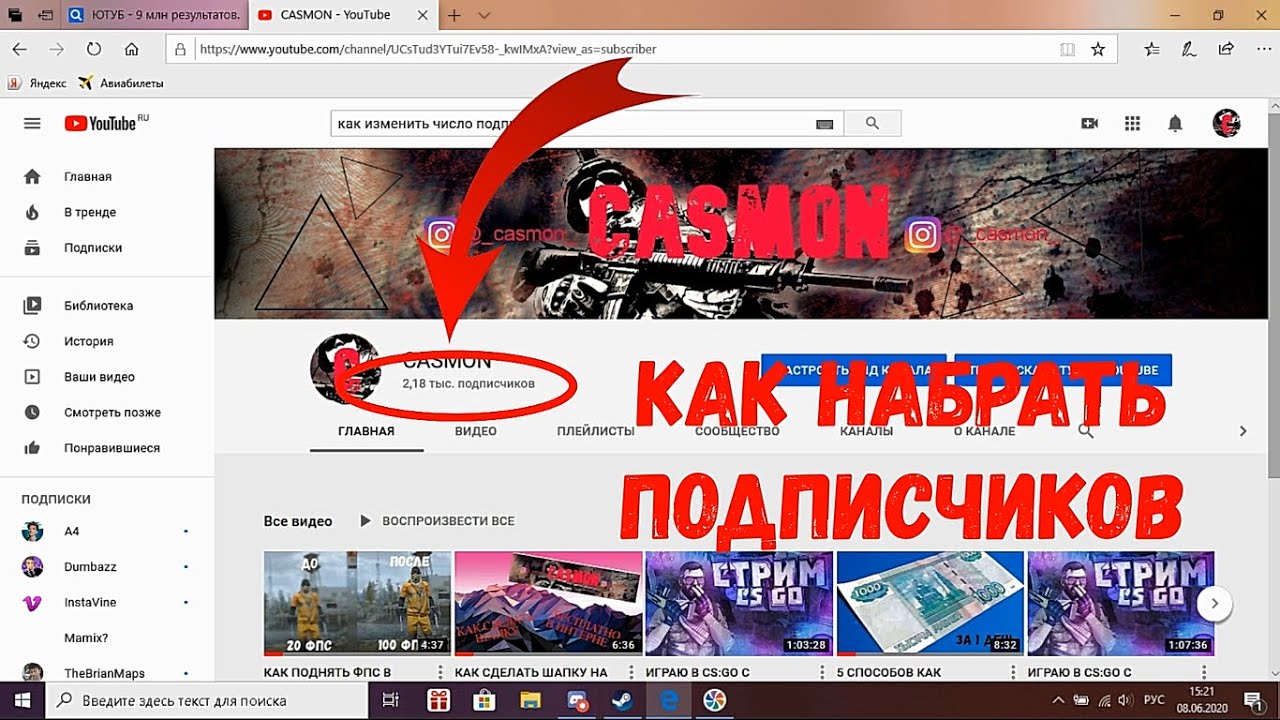
- Загрузить изображение или звук
Сначала загрузите имеющиеся у вас медиафайлы. Если у вас есть и изображение, и звук, загрузите их в Kapwing прямо со своего устройства или вставьте их URL-ссылки.
- Добавить звук или изображение
Выберите звуковую дорожку или изображение в обширной медиатеке Kapwing, защищенной от авторских прав, или загрузите свои собственные. После того, как вы загрузите звуковую дорожку, она появится на вашем холсте и создаст временную шкалу, где у вас будет и звук, и изображение. Внесите любые дополнительные изменения, которые вы хотели бы внести в свой проект.
- Экспорт и публикация
Когда ваш проект будет готов, нажмите «Экспорт», и Kapwing обработает ваш проект, чтобы вы могли поделиться им в Instagram, Facebook, Twitter и т. д. Вы также можете загрузить его на свое устройство или использовать ссылку проекта, чтобы поделиться где угодно.
Откройте для себя еще больше возможностей Kapwing
Создавайте и настраивайте субтитры, которые автоматически синхронизируются с вашим видео. Используйте наш инструмент на базе искусственного интеллекта, чтобы создать расшифровку вашего видео, а затем настройте автоматически синхронизируемые субтитры, чтобы они идеально соответствовали вашим потребностям в создании контента. Изменяйте размер, меняйте шрифты или добавляйте профессиональные анимации и переходы — все ваши изменения будут мгновенно применены ко всему видео.
Используйте наш инструмент на базе искусственного интеллекта, чтобы создать расшифровку вашего видео, а затем настройте автоматически синхронизируемые субтитры, чтобы они идеально соответствовали вашим потребностям в создании контента. Изменяйте размер, меняйте шрифты или добавляйте профессиональные анимации и переходы — все ваши изменения будут мгновенно применены ко всему видео.
Видео с субтитрами
Smart Cut автоматизирует процесс редактирования видео, обнаруживая и удаляя паузы из вашего видео за считанные секунды. Вы сэкономите часы на редактировании и быстрее, чем когда-либо, завершите черновой монтаж видео с говорящими головами, записанных презентаций, учебных пособий, видеоблогов и многого другого. Редактирование еще никогда не было таким простым.
Удалить молчание
Ускорьте перепрофилирование видео и сделайте его более профессиональным с помощью нашей функции изменения размера холста! Всего за несколько кликов вы можете взять одно видео и настроить его так, чтобы он соответствовал размеру любой другой платформы, будь то TikTok, YouTube, Instagram, Twitter, Linkedin или где-то еще.
Изменение размера видео
С помощью интеллектуального инструмента для удаления фона от Kapwing вы можете бесплатно изолировать людей от фона видео без зеленого экрана. Все, что нужно, это несколько кликов. Загрузите свой контент, выберите инструмент «Удалить фон» и используйте предварительный просмотр, чтобы выбрать порог, который лучше всего подходит для вас.
Удалить фон
Улучшите звук вашего проекта за считанные секунды с помощью Kapwing. Одним щелчком мыши Clean Audio автоматически удаляет фоновый шум, корректирует громкость и помогает уменьшить треск в аудио и видео. Чтобы использовать его, просто загрузите видео- или аудиофайл, затем выберите «Очистить аудио» справа.
Удалить звуковой фон
Работайте со своей командой прямо в Kapwing. Создавайте и редактируйте контент, а затем отправляйте его для совместного использования и совместной работы с товарищами по команде. Создавайте командные рабочие пространства, комментируйте в редакторе и работайте над видео вместе в режиме реального времени или асинхронно.
Начать редактирование
Отредактируйте продолжительность видеоклипа, перетаскивая маркеры временной шкалы или используя инструмент «Разделить». Никогда еще не было так просто вырезать паузы, переставлять клипы или настраивать длину звука в соответствии с вашим видео.
Обрезка видео
Настраиваемые формы сигнала Kapwing позволяют оживить аудио или подкаст. Наш инструмент Waveform создает автоматически сгенерированный анимированный график, показывающий частоту и амплитуду вашего звука с течением времени. Выберите между классическим стилем формы волны и стилем сложенных «полос», чтобы привнести свой собственный штрих в свой проект.
Добавить волну
Сделайте свой контент популярным с помощью наложенных изображений, эмодзи, индикаторов выполнения и звуковых сигналов. Затем просто измените размер и расположите их, чтобы настроить свой проект. С неограниченным количеством наложений возможности безграничны.
Добавить наложение
Просматривайте сотни бесплатных изображений, GIF-файлов, видео, звуковых эффектов и музыкальных клипов прямо в нашем редакторе. Подбирайте ресурсы, которые оживят ваш проект, а затем редактируйте их так, как вы хотите, в одном месте.
Подбирайте ресурсы, которые оживят ваш проект, а затем редактируйте их так, как вы хотите, в одном месте.
Попробуйте плагины
Вдохновитесь сотнями модных шаблонов видео, созданных для раскрытия вашего творчества. Выберите шаблон, который лучше всего подходит для вашего проекта, а затем создайте свой собственный с помощью пользовательских видео, изображений или текста. Создание профессионально оформленных видеороликов или мемов еще никогда не было таким быстрым.
Просмотреть все шаблоны
Как добавить звук к изображению?
Чтобы добавить звук к изображению, вам потребуется аудиоредактор, поддерживающий изображения, или редактор изображений, поддерживающий звук. Какое бы программное обеспечение для редактирования вы ни использовали, добавьте звук к изображению, создав наложение звука. Большинство редакторов автоматически создают наложение аудио, когда вы загружаете аудио в свой проект. Имейте в виду, что когда вы добавляете звук к изображению, ваше изображение превратится в видео, если на нем есть продолжительность звука.![]()
Какое приложение позволяет добавить звук к изображению?
Kapwing, онлайн-редактор видео, имеет приложение в магазине Google Play, которое позволяет добавлять звук к изображению для создания слайд-шоу, монтажа и многого другого. Поскольку это универсальный видеоредактор, вы можете редактировать как звуковые дорожки, так и изображения. Когда вы добавляете аудио к изображению, ваш проект превращается в видео — в этом случае Kapwing преобразует ваш проект в MP4. Вы также можете конвертировать аудиофайлы в MP3, если это необходимо.
Как добавить музыку к слайд-шоу фотографий?
Используйте видеоредактор, чтобы добавить музыку к слайд-шоу фотографий. С помощью подходящего видеоредактора вы можете добавить несколько фотографий и собственную музыку, чтобы создать запоминающееся слайд-шоу из фотографий. Ищите видеоредактор, который поддерживает ваши типы файлов аудио и изображений, чтобы вы могли загрузить оба и создать свой проект. Хорошим инструментом для этого является Kapwing, онлайн-редактор видео с собственной библиотекой музыки и звуковых дорожек, не защищенной авторскими правами. У них также есть много шаблонов слайд-шоу, которые вы можете использовать для объединения музыки с несколькими изображениями.
У них также есть много шаблонов слайд-шоу, которые вы можете использовать для объединения музыки с несколькими изображениями.
Чем отличается Капвинг?
Немедленно начните творить с помощью тысяч шаблонов и видео, изображений, музыки и GIF без авторских прав. Перепрофилируйте контент из Интернета, вставив ссылку.
Запуск Kapwing совершенно бесплатен. Просто загрузите видео и приступайте к редактированию. Усовершенствуйте свой рабочий процесс редактирования с помощью наших мощных онлайн-инструментов.
Автоматически добавляйте субтитры и переводите видео с помощью нашего инструмента Subtitler на базе искусственного интеллекта. Добавляйте субтитры к своим видео за считанные секунды, чтобы ни один зритель не остался позади.
Kapwing работает в облаке, а это значит, что ваши видео будут везде, где бы вы ни находились. Используйте его на любом устройстве и получайте доступ к своему контенту из любой точки мира.
Мы не размещаем рекламу: мы стремимся создать качественный и надежный веб-сайт. И мы никогда не будем спамить вас и никому не продавать вашу информацию.
И мы никогда не будем спамить вас и никому не продавать вашу информацию.
Компания Kapwing усердно работает над созданием нужного вам контента и тогда, когда вы этого хотите. Начните работу над своим проектом сегодня.
[Subtitler] может автоматически генерировать субтитры для видео практически на любом языке. Я глухой (или почти глухой, если быть точным) и благодаря Kapwing теперь могу понимать и реагировать на видео моих друзей 🙂
Майкл Трейдер
Фрилансер информационных служб
Я использую это ежедневно, чтобы помочь с редактированием видео. Даже если вы профессиональный видеоредактор, вам не нужно тратить часы на корректировку формата. Kapwing делает всю тяжелую работу за вас.
Дина Сеговия
Виртуальный фрилансер
Kapwing невероятно интуитивно понятен. Многие из наших маркетологов смогли зайти на платформу и сразу же использовать ее практически без инструкций. Нет необходимости загружать или устанавливать — он просто работает.
Юнис Парк
Менеджер студии Formlabs
Kapwing — важный инструмент, который мы используем в MOXIE Nashville каждый день. Как владелец агентства социальных сетей, у моих клиентов есть множество потребностей в видео. От добавления субтитров до изменения размера видео для различных платформ, Kapwing позволяет нам создавать невероятный контент, который неизменно превосходит ожидания клиентов. С Kapwing мы всегда готовы творить из любого места!
Ваннезия Дарби
Генеральный директор MOXIE Nashville
Kapwing поможет вам тратить меньше времени на изучение сложных платформ для редактирования видео и больше времени на создание историй, которые будут связаны с вашей аудиторией и клиентами. Мы использовали платформу для создания привлекательных клипов в социальных сетях из подкастов наших клиентов, и нам не терпится увидеть, как платформа упростит этот процесс в будущем. Если вы изучали графический дизайн с помощью Canva, вы можете научиться редактировать видео с помощью Kapwing.
Грант Талек
Соучредитель AuthentIQMarketing.com
Kapwing, пожалуй, самый важный инструмент для меня и моей команды. Он всегда готов удовлетворить наши повседневные потребности в создании увлекательных видеороликов для нас и наших клиентов, которые останавливают прокрутку. Kapwing умный, быстрый, простой в использовании и полный функций, которые нам нужны, чтобы сделать наш рабочий процесс быстрее и эффективнее. С каждым днем мы любим его все больше, и он становится все лучше.
Панос Папагапиу
Управляющий партнер EPATHLON
Будучи домохозяйкой дома, желающей создать канал на Youtube для развлечения с абсолютно нулевым опытом редактирования, мне было так легко учиться через их канал YouTube. Это избавляет от утомительного редактирования и поощряет творчество. Пока есть Kapwing, я буду использовать их программное обеспечение.
Kerry-lee Farla
Youtuber
Это одна из самых мощных, но недорогих и простых в использовании программ для редактирования видео, которые я нашел. Я поражаю свою команду тем, насколько быстро и эффективно я могу редактировать и обрабатывать видеопроекты.
Я поражаю свою команду тем, насколько быстро и эффективно я могу редактировать и обрабатывать видеопроекты.
Gracie Peng
Директор по контенту
Когда я использую это программное обеспечение, я чувствую все виды творческих соков из-за того, насколько оно на самом деле напичкано функциями. Очень хорошо сделанный продукт, который будет удерживать вас в течение нескольких часов.
Мартин Джеймс
Видеоредактор
Как учитель английского иностранного языка, этот сайт помогает мне быстро добавлять субтитры к интересным видео, которые я могу использовать в классе. Учащимся нравятся видео, а субтитры действительно помогают им выучить новый словарный запас, а также лучше понять видео и следить за ним.
Хайди Рэй
Образование
[Это] отлично работает для меня. Я использую Kapwing около года, и их автоматический инструмент для создания субтитров становится все лучше и лучше с каждой неделей, мне редко приходится исправлять слово. Продолжайте хорошую работу!
Наташа Болл
Консультант
[Субтитры] может автоматически генерировать субтитры для видео практически на любом языке.





 Поскольку в вашем проекте для видеодорожки используется изображение, вы можете выбрать предустановку «Для электронной почты», чтобы выводить файл наименьшего возможного размера с помощью Movie Maker.
Поскольку в вашем проекте для видеодорожки используется изображение, вы можете выбрать предустановку «Для электронной почты», чтобы выводить файл наименьшего возможного размера с помощью Movie Maker.